Cách thêm nút gửi tin nhắn trên Fanpage và bài viết Facebook đơn giản nhất
.jpg) by
Đình Mạnh
by
Đình Mạnh
Bạn đang tìm kiếm cách để tăng cường tương tác trên Fanpage và bài viết Facebook của mình? Việc thêm nút gửi tin nhắn là một giải pháp tuyệt vời giúp kết nối với khách hàng một cách nhanh chóng và hiệu quả. Nút gửi tin nhắn không chỉ giúp khách hàng dễ dàng liên hệ với bạn mà còn tạo điều kiện thuận lợi để giải đáp thắc mắc và nhận phản hồi ngay lập tức. Trong bài viết này, Vpage sẽ hướng dẫn bạn cách thêm nút gửi tin nhắn trên Fanpage và bài viết Facebook một cách đơn giản nhất.
.jpg)
Nội dung chính hide
1. Tổng quan về nút gửi tin nhắn trên Facebook
Nút gửi tin nhắn trên Facebook là một công cụ hữu ích cho các doanh nghiệp và cá nhân quản lý Fanpage, giúp tạo ra một kênh giao tiếp trực tiếp với khách hàng. Tính năng này cho phép người dùng dễ dàng gửi tin nhắn đến trang của bạn chỉ với một cú nhấp chuột, mang lại sự thuận tiện và nhanh chóng trong việc kết nối.
Nút gửi tin nhắn không chỉ tăng cường khả năng tương tác mà còn tạo điều kiện để bạn giải đáp thắc mắc, cung cấp thông tin và nhận phản hồi từ khách hàng một cách kịp thời. Bằng cách tùy chỉnh vị trí hiển thị của nút, bạn có thể thu hút sự chú ý của khách hàng và khuyến khích họ tương tác nhiều hơn với Fanpage.
Với sự tiện lợi và nhanh chóng mà nút gửi tin nhắn mang lại, nó đã trở thành một phần quan trọng trong chiến lược marketing và chăm sóc khách hàng trên Facebook, giúp cải thiện trải nghiệm của người tiêu dùng và nâng cao hiệu quả kinh doanh.
2. Lợi ích khi sử dụng nút gửi tin nhắn trên Facebook
Nút “Gửi tin nhắn” trên Facebook mang lại nhiều giá trị quan trọng, giúp doanh nghiệp kết nối và tương tác hiệu quả với khách hàng. Tính năng này không chỉ cho phép phản hồi nhanh chóng các câu hỏi và yêu cầu mà còn tạo ra một kênh giao tiếp trực tiếp, cá nhân hóa.
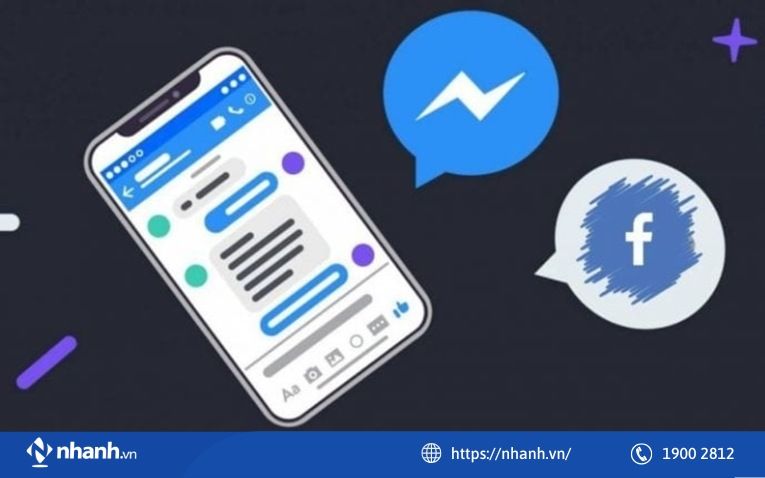
- Tăng cường tương tác trực tiếp: Nút “Gửi tin nhắn” cho phép khách hàng dễ dàng liên hệ với doanh nghiệp chỉ với một thao tác đơn giản. Khách hàng có thể nhanh chóng gửi câu hỏi, yêu cầu tư vấn hoặc đưa ra phản hồi về sản phẩm và dịch vụ. Điều này giúp doanh nghiệp phản hồi kịp thời, thúc đẩy giao tiếp hai chiều và xây dựng mối quan hệ gắn kết với khách hàng.
- Cải thiện chất lượng dịch vụ khách hàng: Nhờ khả năng giao tiếp trực tiếp qua tin nhắn, doanh nghiệp có thể cung cấp thông tin chi tiết về sản phẩm, hỗ trợ khách hàng trong quá trình mua sắm, cũng như giải quyết các vấn đề một cách nhanh chóng và chuyên nghiệp. Việc này không chỉ cải thiện sự hài lòng mà còn tăng lòng tin và sự trung thành của khách hàng đối với thương hiệu.
- Cá nhân hóa trải nghiệm người dùng: Tin nhắn giúp doanh nghiệp dễ dàng thu thập thông tin cá nhân, sở thích, và nhu cầu của khách hàng. Điều này cung cấp nguồn dữ liệu quý giá để hiểu rõ hơn về từng nhóm khách hàng mục tiêu, từ đó cá nhân hóa các chiến dịch tiếp thị và phát triển sản phẩm phù hợp với nhu cầu cụ thể.
- Tăng cơ hội bán hàng: Nút “Gửi tin nhắn” cũng là một công cụ tuyệt vời để chốt đơn hàng ngay trên Facebook. Doanh nghiệp có thể tư vấn, giới thiệu chương trình khuyến mãi, và hỗ trợ khách hàng hoàn tất quy trình mua sắm một cách nhanh chóng, từ đó gia tăng doanh thu và đẩy mạnh hiệu quả kinh doanh.
- Thu thập dữ liệu khách hàng hiệu quả: Thông qua tin nhắn trực tiếp, doanh nghiệp có thể thu thập phản hồi và thông tin từ khách hàng, giúp cải thiện các chiến lược tiếp thị và nắm bắt được xu hướng thị trường một cách chính xác hơn.
- Tối ưu hóa chi phí quảng cáo: Việc sử dụng nút “Gửi tin nhắn” trong các chiến dịch quảng cáo giúp doanh nghiệp tối ưu hóa chi phí, tăng hiệu quả tiếp cận và tương tác với khách hàng, đồng thời cải thiện kết quả của các hoạt động quảng cáo trên nền tảng mạng xã hội.
Tham khảo: Cách bật, tắt tính năng nhắn tin trên Trang Fanpage cực dễ
Bạn đang bán hàng đa kênh và mệt mỏi vì phải chuyển qua chuyển lại giữa hàng loạt ứng dụng? Đã đến lúc gom toàn bộ tin nhắn & bình luận về một nơi duy nhất với Vpage!
3. Cách thêm nút gửi tin nhắn trên Fanpage Facebook
Để thêm nút kêu gọi hành động trên Fanpage, bạn thực hiện các bước sau:
- Thêm nút “Gửi tin nhắn” vào Fanpage mới: Trước tiên, hãy truy cập vào Fanpage của bạn. Nhấn vào “Thêm nút” nằm dưới ảnh bìa. Từ danh sách tùy chọn hiện ra, chọn “Gửi tin nhắn” và điền nội dung mẫu cho câu hỏi hoặc phản hồi tự động. Cuối cùng, nhấp “Lưu” để áp dụng nút mới.
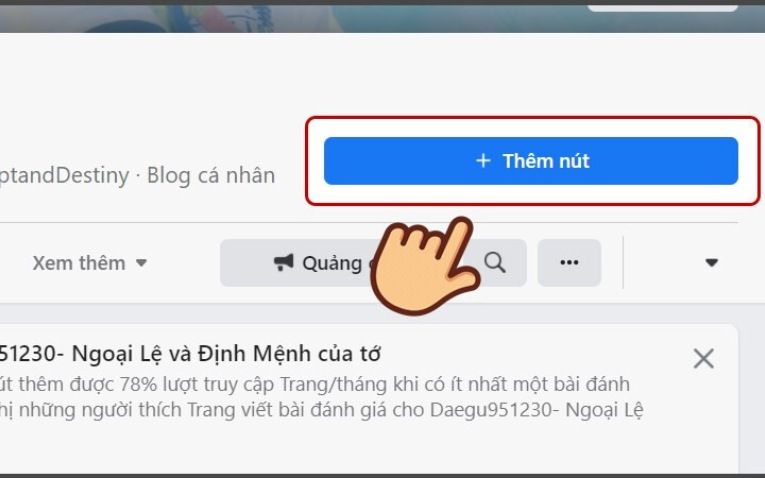
- Thêm nút “Gửi tin nhắn” vào Fanpage đã có nút khác: Đầu tiên, vào Fanpage của bạn. Chọn mục “Chỉnh sửa nút hành động” dưới ảnh bìa, sau đó nhấp vào “Thêm nút mới.” Tiếp theo, chọn “Gửi tin nhắn” từ danh sách và điền vào nội dung mẫu cho câu hỏi hoặc phản hồi tự động. Cuối cùng, nhấn “Tạo” để hoàn tất.
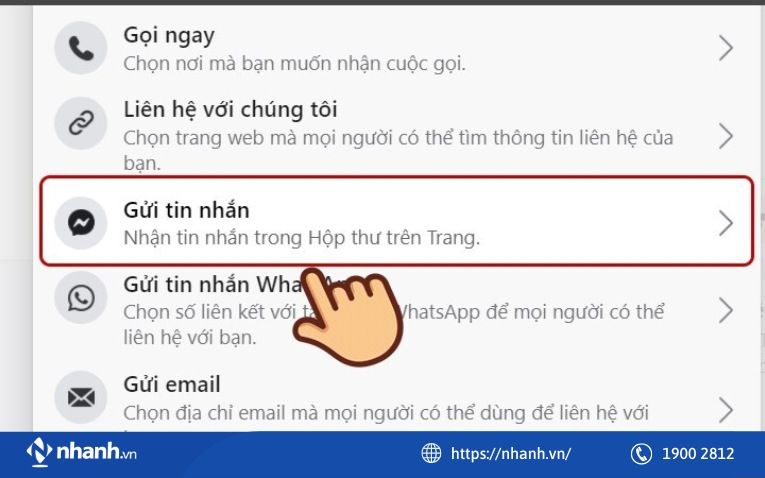
Lưu ý: Sau khi thêm nút hành động, có thể mất vài giờ để nút hiển thị trên Fanpage. Nếu chưa thấy nút xuất hiện, hãy thử tải lại trang hoặc chờ một chút. Bạn cũng có thể thay đổi hoặc xóa nút nếu không còn nhu cầu sử dụng.
Khi kết hợp nút gửi tin nhắn với phần mềm gửi tin nhắn Facebook hàng loạt, bạn có thể thu hút và chăm sóc khách ngay khi họ tương tác với bài viết.
4. Cách thêm nút gửi tin nhắn vào bài viết
Nút “Gửi tin nhắn” đóng vai trò quan trọng trong việc xây dựng và duy trì mối quan hệ giữa doanh nghiệp với khách hàng, đặc biệt khi thị trường ngày càng cạnh tranh khốc liệt. Nếu bạn muốn tối ưu hóa quy trình hoạt động và tăng cơ hội tiếp cận, đáp ứng nhu cầu của khách hàng một cách hiệu quả, bạn có thể thêm nút “Gửi tin nhắn” vào các bài viết mới hoặc bài viết đã đăng trên Facebook bằng những cách dưới đây.
4.1 Thêm nút "gửi tin nhắn" vào bài viết đã đăng
Để thêm nút “Gửi tin nhắn” vào bài viết đã đăng trên Facebook, quy trình thực hiện khá đơn giản, nhưng có một điều kiện quan trọng cần lưu ý: bài viết đó chưa được sử dụng trong bất kỳ chiến dịch quảng cáo nào. Dưới đây là các bước chi tiết để bạn thực hiện:
- Bước 1: Truy cập vào bài viết mà bạn muốn thêm nút “Gửi tin nhắn”.
- Bước 2: Nhấp vào “Chỉnh sửa bài viết” để mở giao diện chỉnh sửa.
- Bước 3: Chọn tùy chọn “Thêm nút hành động” trong các cài đặt của bài viết.
- Bước 4: Từ danh sách các lựa chọn hiện ra, chọn “Gửi tin nhắn” làm nút hành động cho bài viết.
- Bước 5: Điền vào các thông tin cần thiết, bao gồm nội dung mẫu cho tin nhắn tự động hoặc câu hỏi, phản hồi sẽ được gửi đến khách hàng khi họ sử dụng nút này.
- Bước 6: Nhấp vào “Lưu” để hoàn tất việc thêm nút “Gửi tin nhắn” và áp dụng thay đổi cho bài viết.
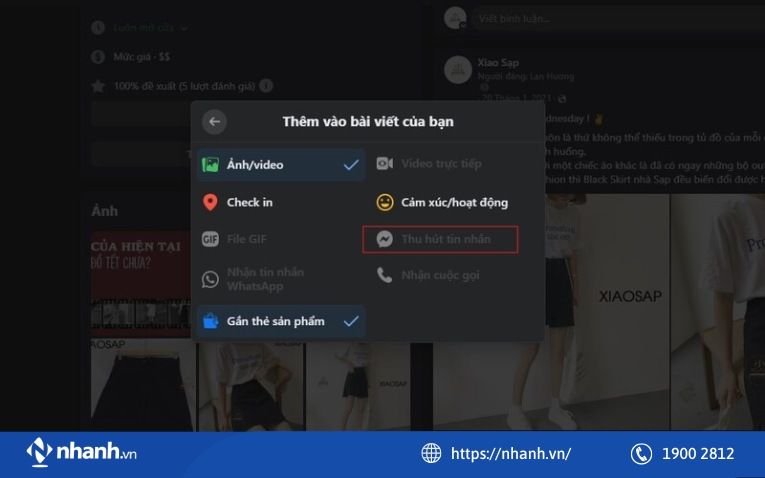
Khi thực hiện xong các bước này, bài viết của bạn sẽ có thêm nút “Gửi tin nhắn,” giúp khách hàng dễ dàng liên hệ và tương tác với doanh nghiệp hơn.
4.2 Thêm nút "gửi tin nhắn" vào bài viết mới
Để thêm nút “Gửi tin nhắn” vào một bài viết mới trên Facebook, bạn có thể làm theo các bước đơn giản sau:
- Bước 1: Khi tạo bài viết mới, chọn “Thêm nút hành động”.
- Bước 2: Từ danh sách các tùy chọn, chọn “Gửi tin nhắn”.
- Bước 3: Nhập nội dung mẫu cho câu hỏi hoặc phản hồi tự động sẽ xuất hiện khi khách hàng sử dụng nút này.
- Bước 4: Nhấn “Đăng” để xuất bản bài viết với nút “Gửi tin nhắn” kèm theo.
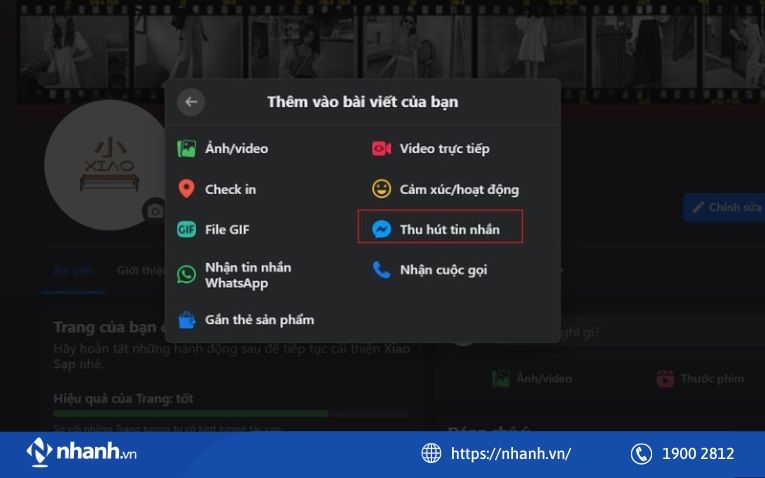
Lưu ý rằng nội dung mẫu cho câu hỏi hoặc phản hồi tự động sẽ hiển thị khi người dùng nhấp vào nút “Gửi tin nhắn”. Để thu hút khách hàng bắt đầu cuộc trò chuyện, hãy sử dụng nội dung ngắn gọn và dễ hiểu. Bạn có thể chỉnh sửa nội dung này bất kỳ lúc nào. Ngoài ra, nút “Gửi tin nhắn” sẽ hiển thị trên cả phiên bản Facebook dành cho máy tính và thiết bị di động.
Việc thêm nút nhắn tin là chưa đủ , bạn hãy kết hợp với cách tự động trả lời comment Facebook để chốt đơn nhanh ngay từ phần bình luận!
5. Một vài câu hỏi về nút gửi tin nhắn
Nút “Gửi tin nhắn” trên Facebook là một công cụ hữu ích giúp doanh nghiệp kết nối và tương tác với khách hàng một cách hiệu quả. Tuy nhiên, có thể bạn sẽ gặp phải một số thắc mắc khi sử dụng tính năng này. Dưới đây là một vài câu hỏi thường gặp liên quan đến nút “Gửi tin nhắn” và cách tối ưu hóa việc sử dụng nó để nâng cao trải nghiệm của khách hàng cũng như hiệu quả kinh doanh của bạn.
5.1 Làm sao để thêm nút gửi tin nhắn vào Quảng cáo Facebook?
Để thêm nút “Gửi tin nhắn” vào quảng cáo trên Facebook, bạn có thể thực hiện theo các bước sau đây:
- Bước 1 - Truy cập Trình quản lý quảng cáo: Mở Trình quản lý quảng cáo của Facebook và nhấp vào “Tạo” để bắt đầu thiết lập một chiến dịch quảng cáo mới.
- Bước 2 - Chọn mục tiêu quảng cáo: Lựa chọn mục tiêu phù hợp cho chiến dịch của bạn, chẳng hạn như “Tin nhắn” hoặc “Tương tác” để tối ưu hóa khả năng tiếp cận đối tượng mục tiêu.
- Bước 3 - Cài đặt thông tin chiến dịch: Nhập các chi tiết cần thiết cho chiến dịch quảng cáo, bao gồm ngân sách, đối tượng mục tiêu, và thời gian chạy quảng cáo để xác định các yếu tố quan trọng cho quảng cáo của bạn.
- Bước 4 - Chọn định dạng quảng cáo: Khi thiết lập phần nội dung quảng cáo, chọn định dạng phù hợp như ảnh, video hoặc carousel tùy theo mục đích của bạn.
- Bước 5 - Thêm nút “Gửi tin nhắn”: Trong phần “Nội dung quảng cáo,” tìm đến mục “Thêm nút hành động” và chọn “Gửi tin nhắn”. Đảm bảo rằng nút này được liên kết với Messenger để khách hàng có thể liên hệ trực tiếp với bạn.
- Bước 6 - Xem trước và xác nhận: Kiểm tra lại quảng cáo để đảm bảo nút “Gửi tin nhắn” hiển thị đúng cách, sau đó nhấp vào “Xác nhận” để hoàn tất việc thiết lập chiến dịch quảng cáo.
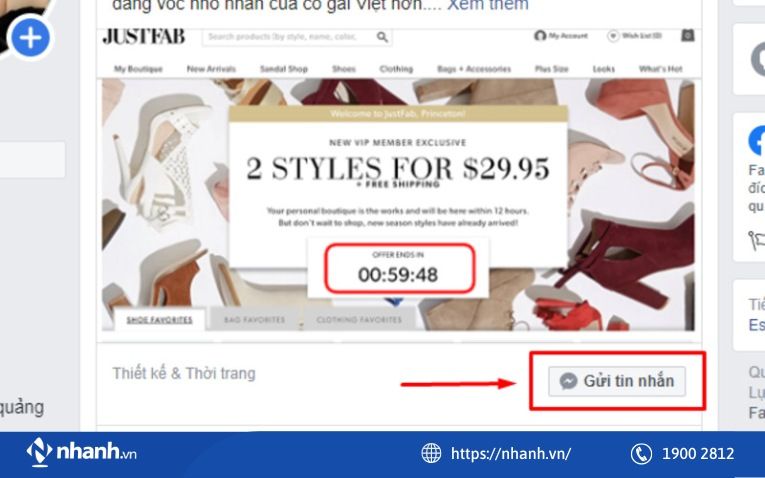
Bằng cách làm theo các bước trên, bạn có thể dễ dàng thêm nút “Gửi tin nhắn” vào quảng cáo để thúc đẩy tương tác và kết nối với khách hàng qua Messenger.
5.2 Làm cách nào để tùy chỉnh lời chào tự động khi khách hàng nhấp vào nút “Gửi tin nhắn”?
Để tùy chỉnh lời chào tự động khi khách hàng nhấp vào nút “Gửi tin nhắn” trên Facebook, bạn có thể thực hiện các bước sau:
- Bước 1 - Mở cài đặt tin nhắn: Nhấp vào “Hộp thư” trong thanh menu bên trái của Fanpage, sau đó chọn mục “Cài đặt” ở góc trên bên phải màn hình.
- Bước 2 - Chọn phần “Trả lời tự động”: Trong cài đặt tin nhắn, tìm và chọn mục “Trả lời tự động” để thiết lập các phản hồi tự động.
- Bước 3 - Tùy chỉnh lời chào: Tìm đến tùy chọn “Lời chào khi bắt đầu cuộc trò chuyện” hoặc “Tin nhắn chào mừng,” nhấp vào “Chỉnh sửa” để thiết lập nội dung lời chào mà bạn muốn hiển thị khi khách hàng nhấp vào nút “Gửi tin nhắn.” Bạn có thể viết lời chào thân thiện, ngắn gọn và chứa thông tin hữu ích để thu hút sự chú ý của khách hàng.
- Bước 4 - Lưu thay đổi: Sau khi tùy chỉnh nội dung lời chào, nhấp vào “Lưu” để áp dụng thay đổi.
Khi hoàn tất, lời chào tự động sẽ hiển thị cho khách hàng ngay khi họ nhấp vào nút “Gửi tin nhắn,” giúp doanh nghiệp tạo ấn tượng ban đầu tốt và khuyến khích khách hàng bắt đầu cuộc trò chuyện.
Nút ‘Gửi tin nhắn’ giúp khách hàng chủ động liên hệ với bạn nhanh hơn. Tuy nhiên, để nâng cao trải nghiệm, bạn có thể kết hợp với cách hiển thị nút Bắt đầu khi khách inbox Facebook nhằm dẫn dắt khách ngay từ bước đầu tiên.
5.3 Tại sao nút “Gửi tin nhắn” không hiển thị trên Fanpage?
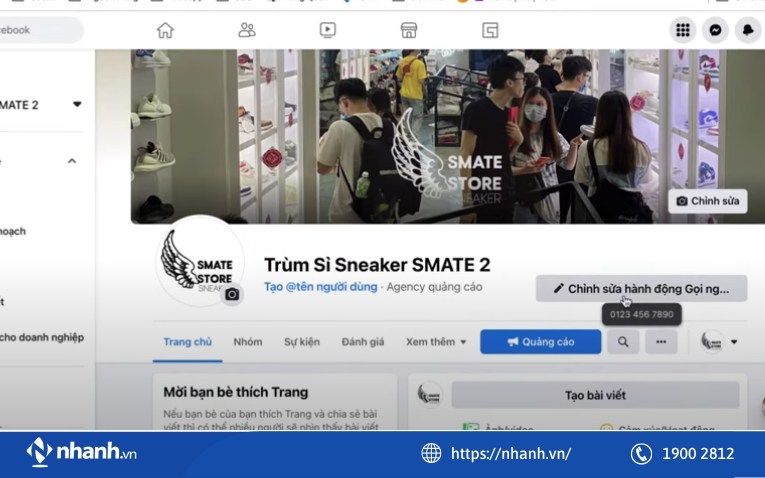
Nếu nút “Gửi tin nhắn” không hiển thị trên Fanpage của bạn, có thể do một số nguyên nhân sau:
- Fanpage chưa được thiết lập để sử dụng Messenger: Đảm bảo rằng Fanpage đã được liên kết với Messenger. Nếu Messenger chưa được kích hoạt hoặc bị tắt, nút “Gửi tin nhắn” sẽ không hiển thị.
- Nút hành động chưa được cài đặt đúng cách: Kiểm tra lại xem bạn đã thêm nút “Gửi tin nhắn” đúng cách chưa. Để thêm nút này, bạn cần nhấp vào “Thêm nút” trên Fanpage, sau đó chọn “Gửi tin nhắn” từ danh sách các tùy chọn và lưu lại.
- Chưa thiết lập quyền truy cập tin nhắn đúng cách: Fanpage cần phải cho phép khách hàng gửi tin nhắn. Bạn có thể kiểm tra điều này trong phần “Cài đặt” của Fanpage, tại mục “Tin nhắn”.
- Trình quản lý Fanpage chưa cập nhật: Có thể Facebook chưa kịp cập nhật hiển thị trên trang. Bạn có thể thử tải lại trang hoặc chờ vài giờ để thay đổi có hiệu lực.
- Trình duyệt hoặc ứng dụng Facebook bị lỗi: Nếu vẫn không thấy nút “Gửi tin nhắn,” thử kiểm tra trên một thiết bị khác hoặc cập nhật ứng dụng Facebook của bạn lên phiên bản mới nhất.
- Fanpage đang bị giới hạn một số tính năng: Trong một số trường hợp, Fanpage có thể bị giới hạn quyền truy cập vào một số tính năng của Facebook, điều này có thể làm cho nút “Gửi tin nhắn” không hiển thị.
Bằng cách kiểm tra các yếu tố trên, bạn có thể xác định và khắc phục lý do khiến nút “Gửi tin nhắn” không xuất hiện trên Fanpage.
Vậy là Vpage đã hướng dẫn bạn cách thêm nút “Gửi tin nhắn” trên Fanpage và bài viết Facebook một cách đơn giản. Tính năng này không chỉ giúp tăng cường sự tương tác giữa doanh nghiệp và khách hàng mà còn tạo điều kiện thuận lợi cho việc giao tiếp trực tiếp. Hãy áp dụng những bước này để cải thiện trải nghiệm khách hàng và xây dựng mối quan hệ bền chặt hơn với họ. Chúc bạn thành công trong việc phát triển doanh nghiệp của mình trên nền tảng Facebook!
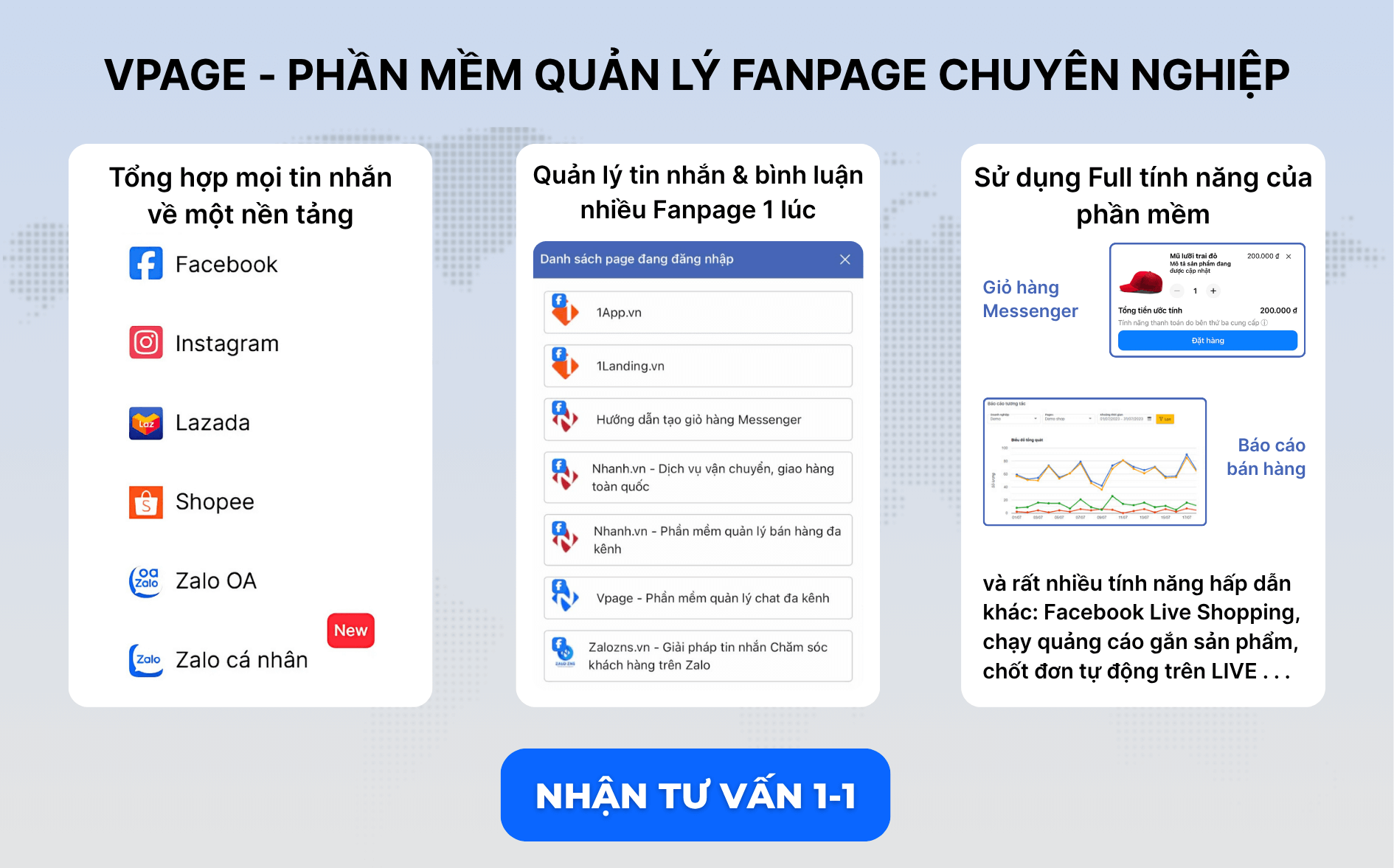





.png)
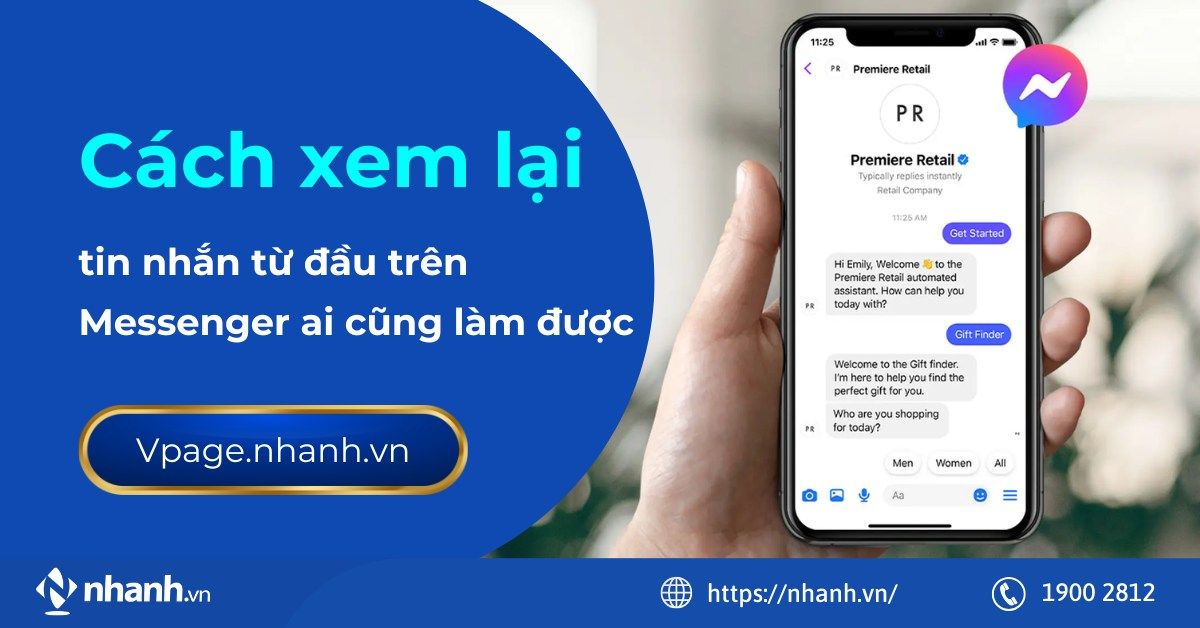
.jpg)









